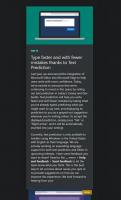Įgalinkite darbalaukio piktogramas sistemoje „Windows 10“.
Ankstesnėse „Windows“ versijose darbalaukyje buvo pagal numatytuosius nustatymus įjungtos svarbios piktogramos – „Mano kompiuteris“ (dabar žinomas kaip šis kompiuteris), „Tinklas“, „Mano dokumentai“ buvo matomi pagal numatytuosius nustatymus. Tačiau šiuolaikinėse „Windows“ versijose „Microsoft“ daugumą šių piktogramų paslėpė. „Windows 10“ pagal numatytuosius nustatymus darbalaukyje yra tik šiukšlinė. Be to, „Windows 10“ pradžios meniu taip pat nėra nuorodų į šias piktogramas. Pažiūrėkime, kaip pridėti klasikines piktogramas atgal į darbalaukį sistemoje „Windows 10“.
Skelbimas
„Windows“ leidimuose prieš „Windows 10“ tai buvo gana paprasta. „Windows 8.1“ vis dar buvo su klasikine „Personalizavimo“ parinktimi darbalaukio kontekstiniame meniu. Ten buvo nuoroda, skirta atidaryti darbalaukio piktogramų dialogo langą, kuriame vartotojas galėjo įjungti norimas piktogramas.
Tačiau „Windows 10“ sistemoje „Microsoft“ pašalino klasikinį personalizavimo elementą iš darbalaukio kontekstinio meniu. Kai spustelėsite „Suasmeninti“, bus atidaryta „Nustatymų“ programa, kurioje galite prarasti darbalaukio piktogramų nuorodą.
Norėdami, kad „Windows 10“ būtų rodomas klasikinis darbalaukio piktogramų dialogas, turite atlikti šiuos veiksmus:
- Atidarykite programą „Nustatymai“..
- Eikite į Personalizavimas -> Temos.
Patarimas: galite atidaryti šį puslapį tiesiogiai naudodami šią komandą:ms-settings: temos
Paspauskite Laimėk + R klaviatūroje ir laukelyje Vykdyti įveskite arba įklijuokite aukščiau esančią komandą. Pamatyti visas ms-settings komandų sąrašas galima Windows 10. Be to, jums gali būti įdomu skaityti visas visų Windows sparčiųjų klavišų su Win klavišais sąrašas.

- Dešinėje pusėje galite pamatyti nuorodą „Darbalaukio piktogramos“. Kai spustelėsite jį, atsidarys pažįstamas dialogo langas:

- Pažymėkite žymimuosius laukelius po piktogramomis, kurias norite rodyti darbalaukyje, ir spustelėkite Gerai.


Vartotojai, kurie vis dar teikia pirmenybę klasikiniam personalizavimo langui, gali norėti naudoti personalizavimo skydelį, skirtą „Windows 10“. Tai nemokama programa, kurią sukūriau, kad „Windows 10“ suteiktų klasikinio personalizavimo lango išvaizdą ir pojūtį:
 Perskaitykite šį straipsnį: Atkurkite klasikinį personalizavimą naudodami „Windows 10“ skirtą personalizavimo skydelį.
Perskaitykite šį straipsnį: Atkurkite klasikinį personalizavimą naudodami „Windows 10“ skirtą personalizavimo skydelį.
Viskas.